做过的东西,没个记录真的容易忘。我的是意识流,看着随便写。
1、Tomcat下载地址:http://tomcat.apache.org/download-90.cgi
2、下载位置

zip相当于绿色版。我选择安装版。
3、TomCat需要JDK的支持;
安装JDK地址:https://www.oracle.com/technetwork/java/javase/downloads/index.html


安装。
4、配置环境变量:(有可能并不需要)
我的电脑->属性->高级->环境变量

.;%JAVA_HOME%\lib;%JAVA_HOME%\lib\tools.jar
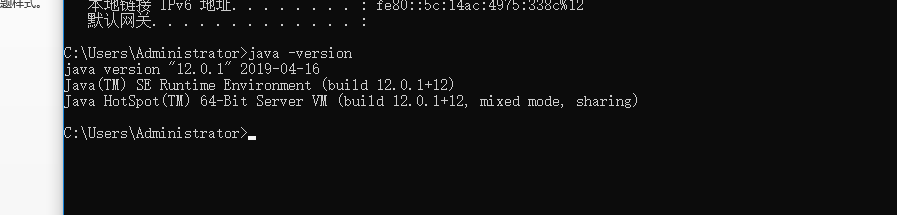
在PATH里添加:%JAVA_HOME%\bin;%JAVA_HOME%\jre\bin


2333,在这里卡了一会
纠错如下:
第一:应该在系统配置里头,配置成了用户配置里头

第二点:CLASSPATH应该查看jdk安装目录下的jar的名字,并改成相应名字。比如我的就应该改成jrt-fs.jar即完整的路径是.;%JAVA_HOME%\lib;%JAVA_HOME%\lib\jrt-fs.jar;
第三点:之前的有jdk和jre两个,而我装的这个没有;所有相应的PATH配置为:%JAVA_HOME%\bin;
第四点:很多经验都说配置系统配置不用重启,但是我的确实是重启之后才生效。
最后一点:高版本的或者也有可能是安装版的jdk,并不需要手动配置环境变量。
输入java –version查看是否安装成功及版本信息

5、安装Tomcat:
就在这个里头选择你安装的jdk的位置,其他的随意。

6、验证安装是否成功:浏览器里头输入:http://localhost:8080/
出现如下图所示页面,即为成功。
























 2367
2367

 被折叠的 条评论
为什么被折叠?
被折叠的 条评论
为什么被折叠?








